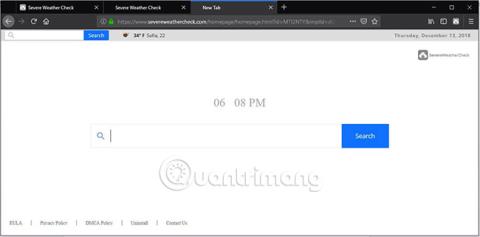Šiame straipsnyje daugiausia dėmesio skiriama naršyklės plėtiniui SevereWeatherCheck ir pateikiama pagalba pašalinant visus įtartinus ar nepageidaujamus failus iš paveiktos sistemos.
„SevereWeatherCheck“ yra naršyklės plėtinys, klasifikuojamas kaip galimai nepageidaujama programa. Jis dažnai pasirodo kompiuterinėse sistemose be vartotojo žinios, taip pat pakeičiant esminius naršyklės nustatymus be vartotojo leidimo. Jei naršyklėje įdiegsite šį plėtinį, būsite priversti naudotis apgaulingos paieškos sistemos paslaugomis. Be to, jūsų naršyklė gali būti užtvindyta daugybe erzinančių skelbimų.
Kaip pašalinti SevereWeatherCheck
Trumpa informacija apie SevereWeatherCheck
| vardas |
Sunkaus oro patikrinimas |
| Klasifikuoti |
Naršyklės plėtiniai, Naršyklės užgrobėjas (naršyklės užgrobėjas), PUP
|
| Trumpas aprašymas |
Įtartina programa užgrobia jūsų naršyklę ir pradedama rodyti kiekvienos naršymo sesijos metu. |
| Simptomas |
Pagrindinis puslapis, naujo skirtuko puslapis ir paieškos variklis gali rodyti pagrindinį naršyklės užgrobėjo puslapį. Naršyklė gali sulėtėti dėl padidėjusio internetinių skelbimų skaičiaus. |
| Paskirstymo būdas |
Įdiekite nemokamą programinę įrangą, paketus. |
| Aptikimo įrankis |
Pažiūrėkite, ar jūsų sistemą nepaveikė SevereWeatherCheck. |
„SeverWeatherCheck“ poveikis
„SevereWeatherCheck“ yra naršyklės plėtinys ir laikoma nepageidaujama programine įranga. Tai yra sukčiavimo, kurį jis sukelia, pasekmė. Tai slapta programa, kuri patenka į naršyklę ir kontroliuoja, ar vartotojas nori jos ten, ar ne.
Įdiegus naršyklėje SevereWeatherCheck gauna leidimus:
- Pakeičia puslapį, kurį matote atidarę naują skirtuką.
- Skaitykite ir keiskite visus savo duomenis svetainėse, kuriose lankotės.
Įjungus su šia nepageidaujama programa susietus konfigūracijos failus, ji gali paveikti kelis pagrindinius naršyklės komponentus, įskaitant pradžios puslapį, naujo skirtuko puslapį ir numatytąjį paieškos variklį. Todėl kiekvieną kartą atidarius „SevereWeatherCheck“ paveiktą žiniatinklio naršyklę, pradedama matyti netikrą paieškos variklį:

Kitas šalutinis poveikis, kurį galima pastebėti įdiegus šią erzinančią programą, yra ženkliai išaugęs internetinių skelbimų skaičius. Kaip ir dauguma nepageidaujamų programų, SevereWeatherCheck gali būti naudojamas kaip efektyvus būdas vykdyti reklamines kampanijas. Jei šis plėtinys turi prieigą prie jūsų naršyklės, jis gali lengvai generuoti daugybę įvairių tipų reklamų, tokių kaip iššokantieji langai, iššokantys langai, reklamjuostės, vaizdai, slankikliai ir kt. Šis procesas tikrai erzina, nes jūsų naršyklė gali tapti vangi. arba kartais visiškai nereaguoja. Be to, kai kurie skelbimai gali būti rodomi kenkėjiškomis programomis užkrėstose svetainėse.
Kaip pašalinti SevereWeatherCheck naršyklės plėtinį
Norėdami pašalinti SevereWeatherCheck plėtinį ir visus susijusius failus, kurie gali būti rodomi jūsų naršyklėje, turite atlikti visus toliau nurodytus veiksmus teisinga tvarka. Toliau pateiktos pašalinimo instrukcijos apima ir rankinio, ir automatinio pašalinimo veiksmus. Atminkite, kad tik juos sujungę galite atsikratyti šios nepageidaujamos programos ir užtikrinti bendrą įrenginio saugumą. Atminkite, kad su šiuo užgrobėju susieti failai gali būti saugomi kitais pavadinimais, išskyrus SevereWeatherCheck.
Jei turite daugiau klausimų ar reikia papildomos pagalbos ištrynimo proceso metu, nedvejodami palikite komentarą komentarų skiltyje žemiau!
Pastaba:
Jūsų kompiuterio sistemą gali paveikti SevereWeatherCheck arba kitos grėsmės.
SpyHunter yra galingas kenkėjiškų programų šalinimo įrankis, skirtas padėti vartotojams atlikti išsamią sistemos saugumo analizę, aptikti ir pašalinti tokias grėsmes kaip SevereWeatherCheck.
Atminkite, kad „SpyHunter“ skirtas tik kenkėjiškų programų aptikimui. Jei „SpyHunter“ jūsų kompiuteryje aptinka kenkėjiškų programų, turėsite įsigyti „SpyHunter“ kenkėjiškų programų šalinimo įrankį, kad pašalintumėte aptiktas grėsmes.
Norėdami pašalinti SevereWeatherCheck, atlikite šiuos veiksmus:
1. Iš Windows pašalinkite kenkėjiškas programas
Tai paprastas būdas, kuriuo galima pašalinti daugumą programų. Nesvarbu, ar naudojate „Windows 10“, „8“, „7“, „Vista“ ar „XP“, nes šie veiksmai veikia visose versijose. Programos ar aplanko vilkimas į šiukšliadėžę gali būti labai blogas sprendimas. Jei tai padarysite, likę programos bitai ir dalys vis tiek nebus visiškai pašalintos ir tai gali sukelti nestabilų kompiuterio darbą, klaidų, susijusių su failų tipais ir operacijomis, sukelti kitokį diskomfortą. Geriausias būdas pašalinti programą iš kompiuterio yra ją pašalinti. Padaryti tai:
- Laikykite nuspaudę klaviatūros „Windows“ klavišą ir R. Pasirodys iššokantis langas.

- Lauke Atidaryti įveskite appwiz.cpl ir paspauskite ENTER .
- Bus atidarytas langas su visomis kompiuteryje įdiegtomis programomis.
- Pasirinkite programą, kurią norite pašalinti, ir paspauskite mygtuką Pašalinti.

Vykdykite aukščiau pateiktas instrukcijas ir sėkmingai pašalinsite daugumą programų.
2. Pašalinkite SevereWeatherCheck iš naršyklės ir registro
„SevereWeatherCheck“ taip pat traktuojamas kaip ir bet kuris kitas plėtinys, todėl norėdami sužinoti, kaip pašalinti plėtinius populiariose naršyklėse, pvz., „Mozilla Firefox“, „Google Chrome“ , „Internet Explorer“, „Microsoft Edge“ ir kt., žr. straipsnį: Kaip pašalinti priedus (plėtimus) „Chrome“, „Firefox“ ir kai kuriose kitose naršyklėse .
Pataisykite SevereWeatherCheck kompiuteryje sukurtus registro įrašus
Kai kurie kenkėjiški scenarijai gali pakeisti jūsų kompiuterio registro įrašus, kad pakeistų įvairius nustatymus. Štai kodėl rekomenduojama išvalyti „Windows“ registro duomenų bazę . Kadangi tai padaryti yra šiek tiek sudėtinga, o neteisingas registro redagavimas gali sugadinti kompiuterį, turėtumėte tai daryti labai atsargiai.
3. Ieškokite kenkėjiškų programų ir nepageidaujamų programų naudodami „SpyHunter“ įrankį
Išsamias instrukcijas rasite straipsnyje: Kaip naudoti „SpyHunter“ šnipinėjimo programoms pašalinti ir klavišų registravimo prevencijai .
Sėkmės!
Žiūrėti daugiau: